Perkongsian dan Kebenaran Fail Persediaan untuk semua pengguna di Zentyal 3.4 PDC - Bahagian 4
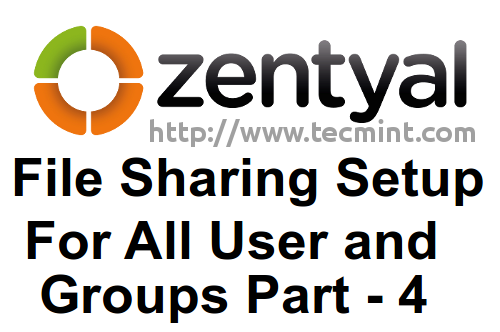
- 1777
- 8
- Clarence Powlowski
Untuk tetapan ini, anda mesti melawat tutorial saya sebelum ini Zentyal 3.4 PDC (Memasang, Konfigurasi Asas, DNS, Alat Admin Jauh, GPO dan OU).
- Pasang Zentyal sebagai PDC (Pengawal Domain Utama) dan mengintegrasikan Windows - Bahagian 1
- Urus Zentyal PDC (Pengawal Domain Utama) dari Windows - Bahagian 2
- Mewujudkan Unit Organisasi dan Dasar Kumpulan Membolehkan - Bahagian 3
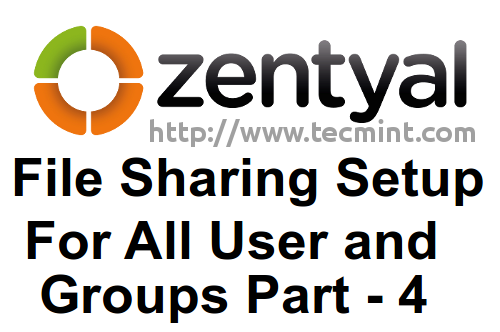 Perkongsian fail di zentyal pdc
Perkongsian fail di zentyal pdc Setelah mencipta OU untuk domain kami, membolehkan GPO untuk pengguna dan komputer. Sudah tiba masanya untuk bergerak ke hadapan dan persediaan perkongsian fail untuk zentyal 3.4 PDC.
Bahagian ini akan dipetakan kepada semua pengguna ke domain ini melalui dasar kumpulan lalai untuk domain tetapi dengan tahap akses dan tetapan keselamatan yang berbeza untuk pengguna.
Langkah 1: Perkongsian fail persediaan
1. Log masuk ke anda Zentyal PDC Server Menggunakan alat pentadbiran web jauh dengan memasukkan IP atau nama domain pelayan anda dari mana -mana pelayar menggunakan protokol HTTPS 'https: // mydomain.com'Atau'https: // 192.168.1.13'.
2. Pergi ke Modul Perkongsian Fail, Hit TAMBAH BARU butang, pilih "Didayakan", Masukkan nama deskriptif untuk bahagian ini, pilih"Direktori di bawah zentyal"Pada medan Laluan Kongsi, masukkan di sini sekali lagi nama untuk direktori ini (anda boleh memilih nama lain tetapi lebih baik untuk menjadi sama dengan mudah untuk pengurusan kemudian dari baris arahan) dan akhirnya pilih"Memohon ACLS secara rekursif"(Ini membolehkan kuasa senarai kawalan akses Linux pada pengguna dan kumpulan pada pelayan) kemudian memukul TAMBAH butang.
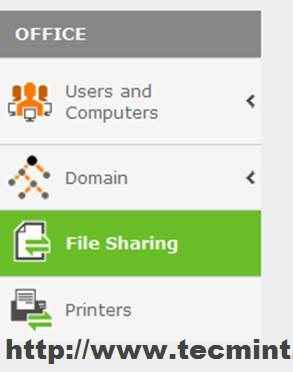 Perkongsian fail persediaan
Perkongsian fail persediaan 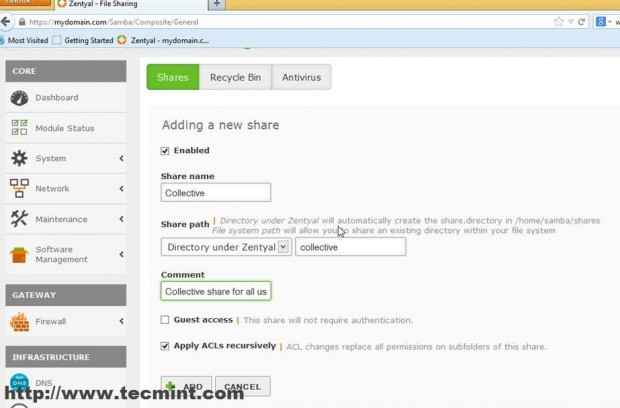 Masukkan nama saham
Masukkan nama saham 3. Setelah bahagian anda telah ditambah dan dapat dilihat di Perkongsian fail Senarai Hit "Simpan perubahan"Borang butang di atas untuk menggunakan tetapan baru ini.
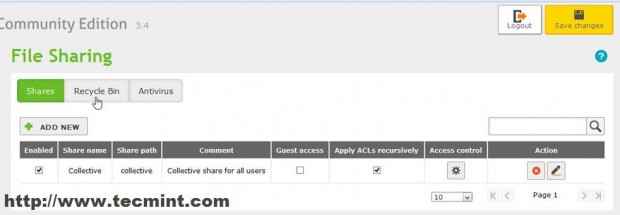 Saham ditambah
Saham ditambah 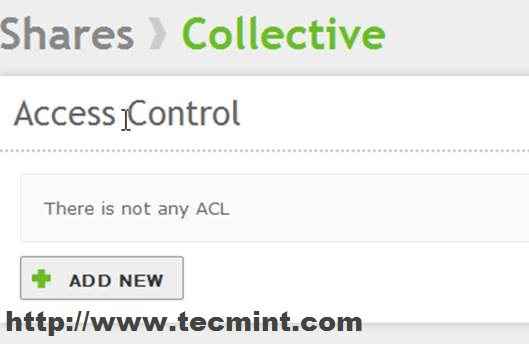 Kawalan Akses
Kawalan Akses 4. Ini Langkah adalah pilihan dan boleh dilangkau. Untuk menyenaraikan kebenaran saham setakat ini terbuka Dempul, Masukkan IP pelayan atau nama domain anda, log masuk dengan kelayakan anda dan jalankan arahan berikut.
# ls -all/home/samba/saham
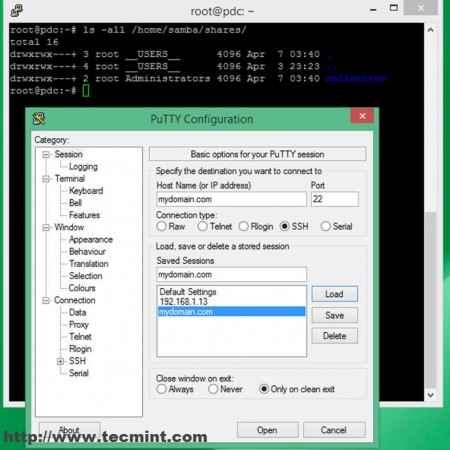 Kebenaran Saham Penyenaraian
Kebenaran Saham Penyenaraian Untuk penyenaraian Linux ACL Pada masa ini anda boleh menjalankan arahan ini.
# getfacl/home/samba/saham/kolektif
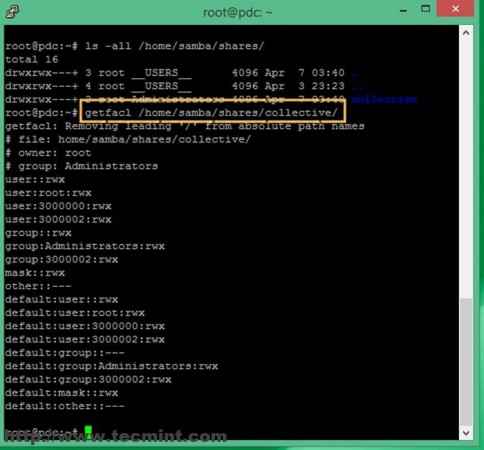 Penyenaraian Linux ACL
Penyenaraian Linux ACL 5. Setakat ini begitu baik, sekarang sudah tiba masanya untuk menambah beberapa kebenaran gunting yang baik pada bahagian ini. Di bahagian ini anda mahukan Pentadbir akaun pada pelayan untuk mempunyai kebenaran penuh. Pergi ke Perkongsian fail sekali lagi dan klik pada Kawalan Akses ikon.
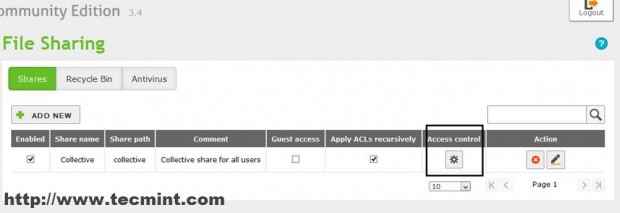 Tambah keizinan pengguna
Tambah keizinan pengguna Menu baru membentangkan, tekan "Tambah baru"Butang, kemudian pilih pengguna dalam"Pengguna/kumpulan"Bidang Pemilihan, Pilih Pengguna Pentadbiran Anda (pada persediaan saya di Matei.Cezar ), pada "Keizinan"Bidang Pemilihan Pilih"Pentadbir"Dan memukul Tambah butang.
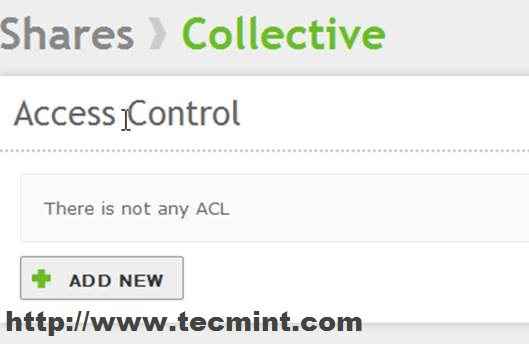 Kawalan Akses
Kawalan Akses 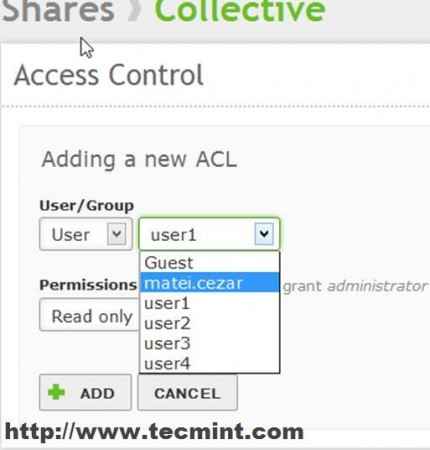 Tambah ACL baru
Tambah ACL baru 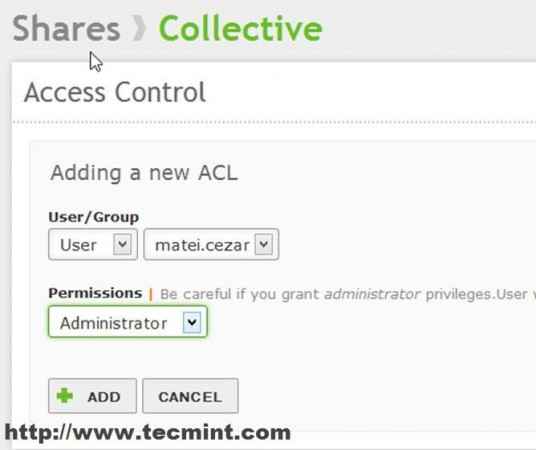 Tambahkan Peraturan ACL Baru
Tambahkan Peraturan ACL Baru Ulangi langkah ini dengan pengguna lain (katakan "USER2"Sekali lagi) dan berikan kepadanya hanya dengan"Baca sahaja"Akses pada bahagian ini.
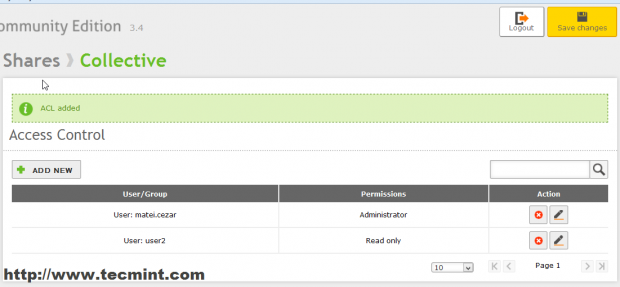 Geran hanya membaca kebenaran
Geran hanya membaca kebenaran 6. Setelah semua konfigurasi pengguna melanda "Simpan perubahan"Butang di atas untuk menggunakan tetapan. Untuk menyenaraikan kebenaran lagi dari Dempul baris arahan Gunakan perintah "getfacl" yang sama yang digunakan di atas.
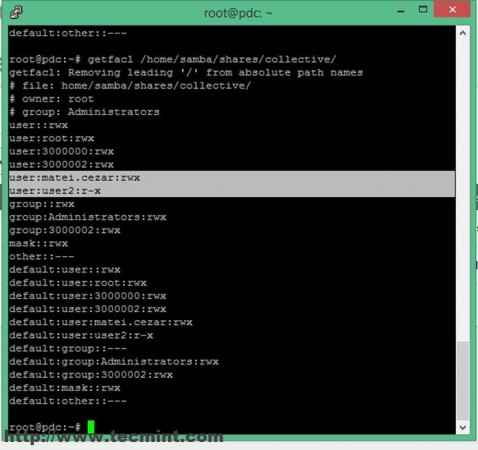 Penyenaraian kebenaran ACL
Penyenaraian kebenaran ACL Memberi amaran: Selebihnya pengguna yang tidak ditambah Kongsi Kawalan Akses Senarai tidak mempunyai kebenaran pada bahagian ini. Jadi mereka tidak dapat mengaksesnya (pemacu masih disenaraikan).
Langkah 2: Perkongsian fail acessing
7. Untuk mengakses bahagian baru yang dibuat ini Tingkap pergi ke Komputer atau PC ini pintasan dan seterusnya Explorer Jenis medan alamat.
\\ server_fqdn \ share_name \
Dalam contoh ini jalannya adalah "\\ pdc.mydomain.com \ collective \ ". Sekarang anda mempunyai akses penuh ke Zentyal kongsikan Windows Explorer Oleh itu, anda boleh menyalin, menggerakkan, membuat fail baru, apa sahaja yang sesuai dengan keperluan anda.
Langkah 3: Kongsi Mount Auto pada Reboot
Kerana kita tidak suka memasuki jalan ini setiap kali untuk mengakses selepas reboot pada komputer pengguna, kita perlu mengautomasikan proses ini yang harus dipetakan sebagai saham lalai ke setiap percubaan log masuk pengguna.
8. Untuk melakukan ini, kami membuat fail teks mudah dengan Notepad Dinamakan map_collective.kelawar di desktop dengan kandungan berikut dan simpan. Di mana X adalah surat pemacu.
"Penggunaan bersih x: \\ pdc.mydomain.com \ collective \ "
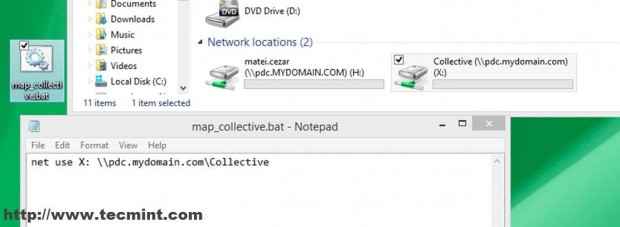 Auto Mount Share
Auto Mount Share Memberi amaran: Sekiranya anda tidak dapat melihat sambungan fail pergi ke Panel kawalan -> Penampilan dan pemperibadian -> Pilihan folder -> Lihat Tab, Desegleect Sembunyikan sambungan untuk jenis fail yang diketahui dan memukul Memohon.
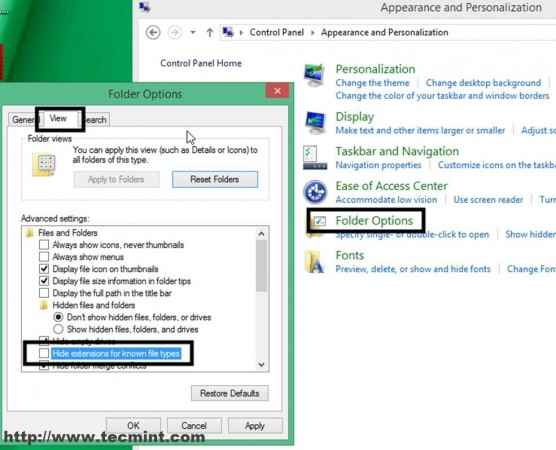 Menyembunyikan sambungan
Menyembunyikan sambungan 9. Kemudian pergi ke Antara Muka Pentadbiran Web Zentyal (https: // domain_mane), Modul domain -> Objek dasar kumpulan.
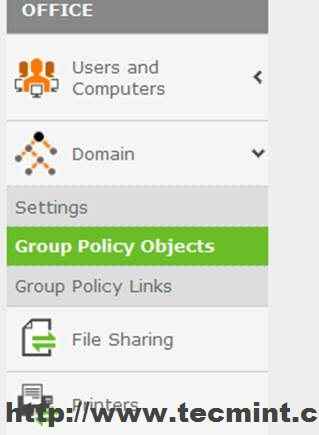 Objek dasar kumpulan
Objek dasar kumpulan 10. Pilih Dasar domain lalai dan klik pada Editor GPO ikon.
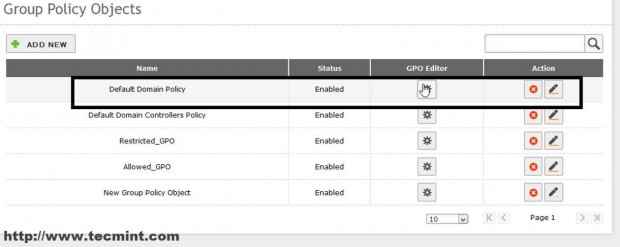 Dasar domain lalai
Dasar domain lalai 11. Menavigasi bawah ke Konfigurasi pengguna -> Skrip log masuk -> Tambah baru.
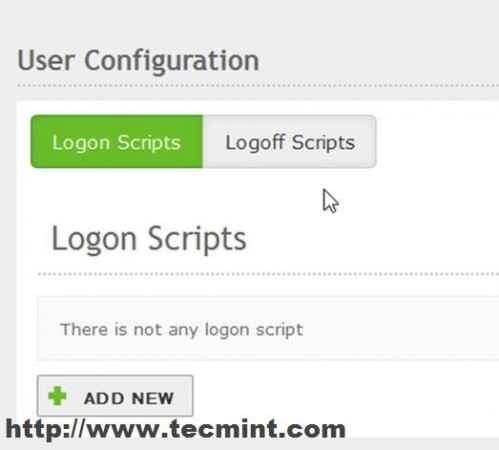 Tambahkan skrip log masuk baru
Tambahkan skrip log masuk baru 12. Pilih Bach pada Jenis skrip, Hit Semak imbas butang kemudian menavigasi melalui fail muat naik ke desktop dan pilih map_collective.kelawar skrip fail dan tekan Buka.
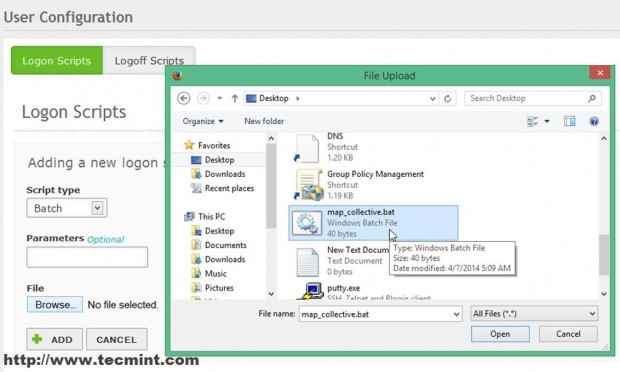 Pilih MAP_COLLECTIVE.fail kelawar
Pilih MAP_COLLECTIVE.fail kelawar Skrip Yuor telah ditambah dan ia disenaraikan dalam Skrip log masuk.
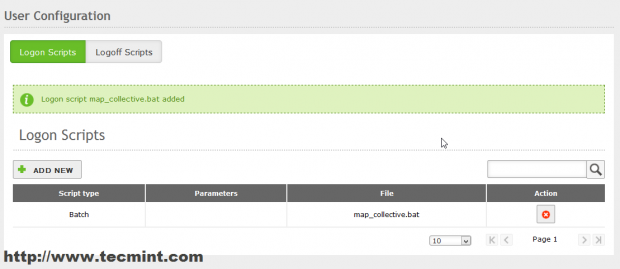 Skrip log masuk ditambah
Skrip log masuk ditambah 13. Untuk mengujinya dengan adil logoff dan log masuk kembali lagi. Seperti yang anda dapat lihat bahagian ini X Surat pemacu telah dipetakan ke "USER2"Dengan baca sahaja akses kepadanya.
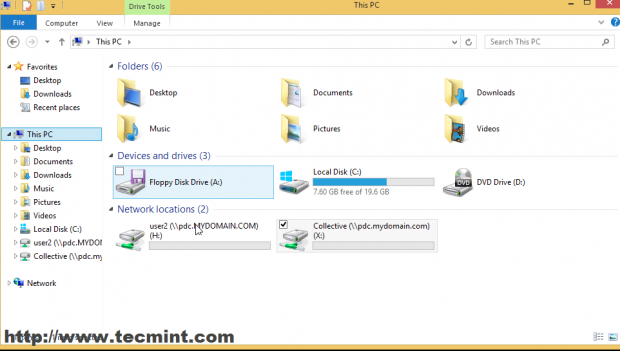 Kongsi gunung
Kongsi gunung 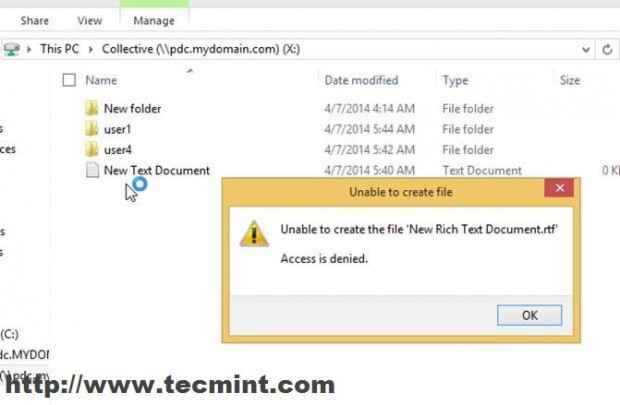 Pengguna hanya membaca akses
Pengguna hanya membaca akses Ini hanya sebahagian kecil daripada apa yang boleh anda lakukan Perkongsian fail pada Zentyal 3.4, Anda boleh menambah seperti yang anda mahukan dengan kebenaran yang berbeza pada kumpulan iklan pengguna.
- « GNOME COMMANDER A 'DUA PANEL' Fail Grafik dan Pengurus untuk Linux
- Mengintegrasikan CentOS/Redhat/Fedora di Zentyal PDC (Pengawal Domain Utama) - Bahagian 6 »

